
iCloud용 Keynote에서 다른 언어로 작성하기
악센트 표시(à) 또는 중국어(是) 등의 스크립트와 같은 해당 언어 고유의 문자를 사용하여 프레젠테이션에서 작성할 수 있습니다. 다른 언어로 입력하려면 먼저 입력 소스(언어별 키보드 또는 문자 팔레트)를 추가해야 합니다. 그러면 원하는 경우 해당 언어로 전환하여 사용할 수 있습니다.
Mac에서 다른 언어로 작성하기
Mac에서 Apple 메뉴
 > 시스템 설정을 선택하고 키보드를 클릭한 다음, 사이드바에서 키보드를 클릭하십시오. (스크롤을 내려야 할 수 있습니다.)
> 시스템 설정을 선택하고 키보드를 클릭한 다음, 사이드바에서 키보드를 클릭하십시오. (스크롤을 내려야 할 수 있습니다.)텍스트 입력으로 이동한 다음, 편집을 클릭하십시오.
언어 목록의 하단에서
 을 클릭하고 사용하려는 언어와 입력 소스를 선택하고 ‘추가’를 클릭하십시오.
을 클릭하고 사용하려는 언어와 입력 소스를 선택하고 ‘추가’를 클릭하십시오.‘메뉴 막대에서 입력 메뉴 보기’를 켜십시오.
Finder 메뉴 막대의 오른쪽에 입력 메뉴가 나타납니다. 언어를 더 추가한 경우 메뉴에 현재 선택한 언어 및 입력 소스가 보입니다. 예를 들어, 영어(미국)가 선택되어 있는 경우 메뉴의 모습은 다음과 같습니다.
 ).
).입력 메뉴를 클릭한 다음 사용하려는 언어를 선택하십시오.
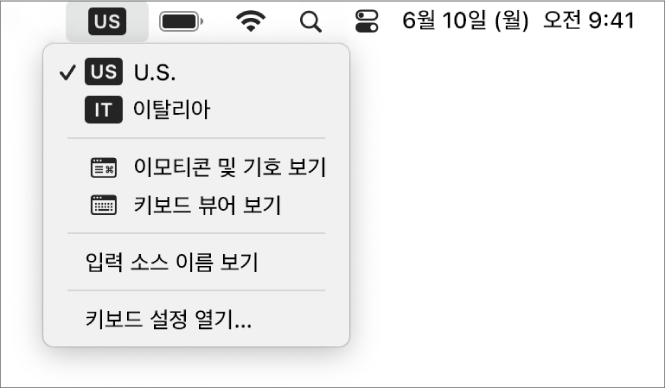
프레젠테이션에 입력을 시작하십시오.
키보드의 키가 선택한 언어의 다양한 문자에 어떻게 대응하는지 확인하려면 입력 메뉴를 클릭하고 ‘키보드 설정 열기’를 선택하십시오.
Windows 기기에서 다른 언어로 작성하기
윈도우 기기의 PC 설정에서 ‘시간 및 언어’를 클릭한 다음, ‘지역 및 언어’를 클릭하십시오.
‘언어 추가’를 클릭한 다음, 사용하려는 언어를 선택하십시오.
키보드 메뉴를 클릭한 다음 새 언어를 선택합니다.
현재 언어와 다른 방향으로 작성하는 언어로 전환하면 삽입점이 새 언어에서 사용되는 프레젠테이션의 측면으로 이동합니다. 예를 들어 입력 소스를 영어에서 히브리어로 전환하면 삽입점이 프레젠테이션의 오른쪽으로 이동합니다.
프레젠테이션에 입력을 시작합니다.
키보드의 키가 선택한 언어의 다양한 문자에 어떻게 대응하는지 확인하려면 시간 및 언어 설정으로 이동합니다.